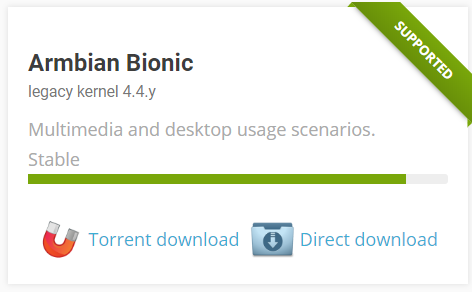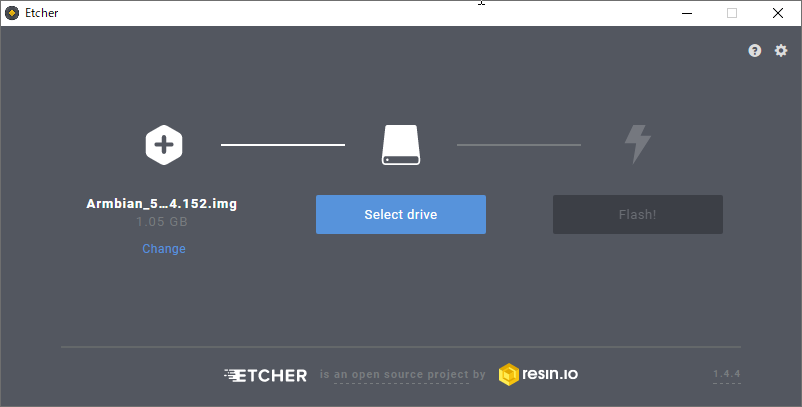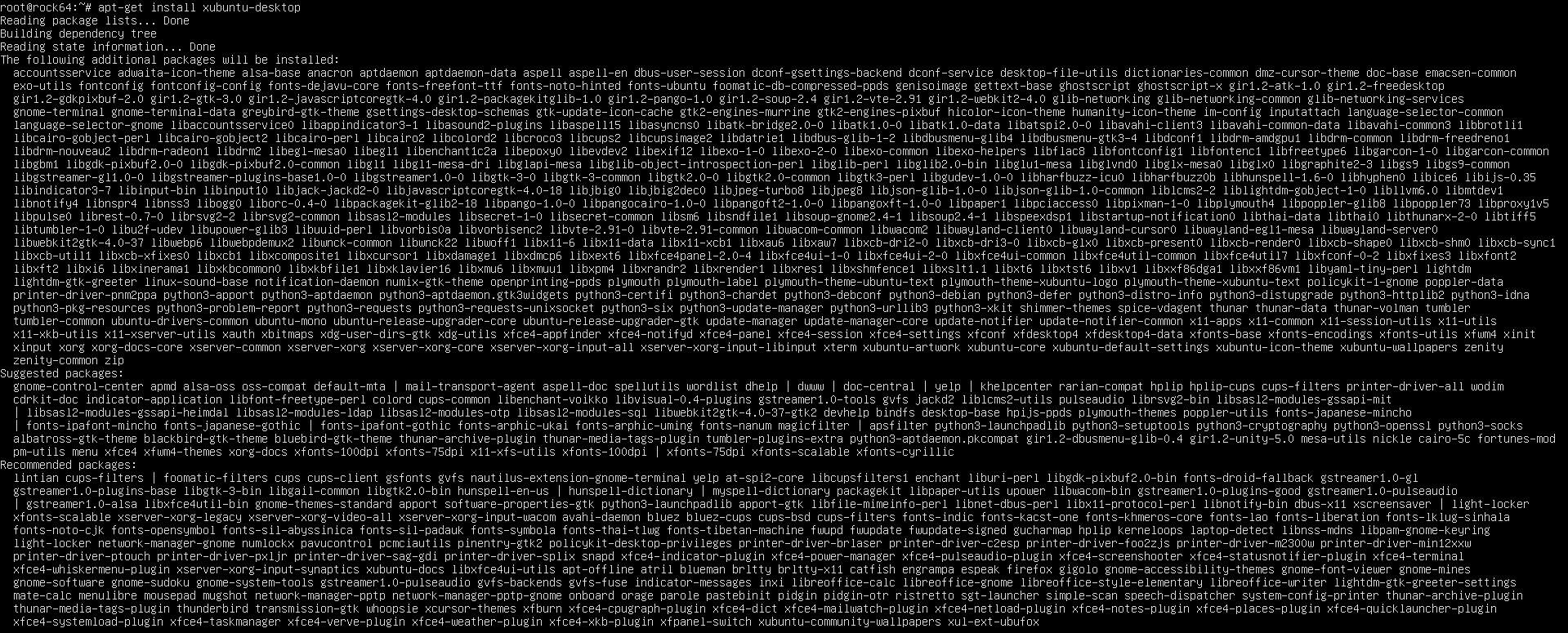Rock64にDietPiをインストールした場合、X Window Systemで高速なGPUを使用できない感じでした。
Rock64にArmbian Bionicをインストールした場合、高速なFB(フレームバッファー)が有効のようです。
Armbian BionicのX Window Systemのインストール手順を記録しておこうと思います。
目次
Rock64 Armbian BionicのX Window Systemインストール手順
起動用microSD作成
- Rock64用のArmbian Bionicdイメージをダウンロードします。
- 7-Zipで解答します。
- EtcherでmicroSDカードに書き込みます。
microSDカードは容量32GBのものを使用しました。Rock64は相性の問題があるようです。
Armbian Bionic起動
- microSDカードとLANケーブルを接続して、Rock64を起動します
- ログイン/パスワードはroot/1234のようです。ログインすると、新しいパスワードの入力を求められます。
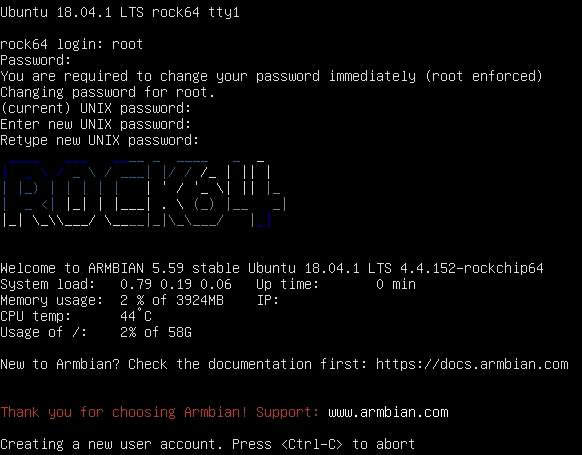
- 続いて普段使用するユーザを作成します。

armbinaアップデート
- armbianのアップデート・アップグレードを行います。
apt-get update apt-get upgrade
X Window Systemインストール
X Window System起動
- どうやらrootユーザではX Window Systemを起動できないようです。exitでログオフします。
- 手順3番で作成したユーザでログインします。
- startxでX Window Systemを起動します。

- FB(フレームバッファー)が有効なX Window Systemが起動しました。
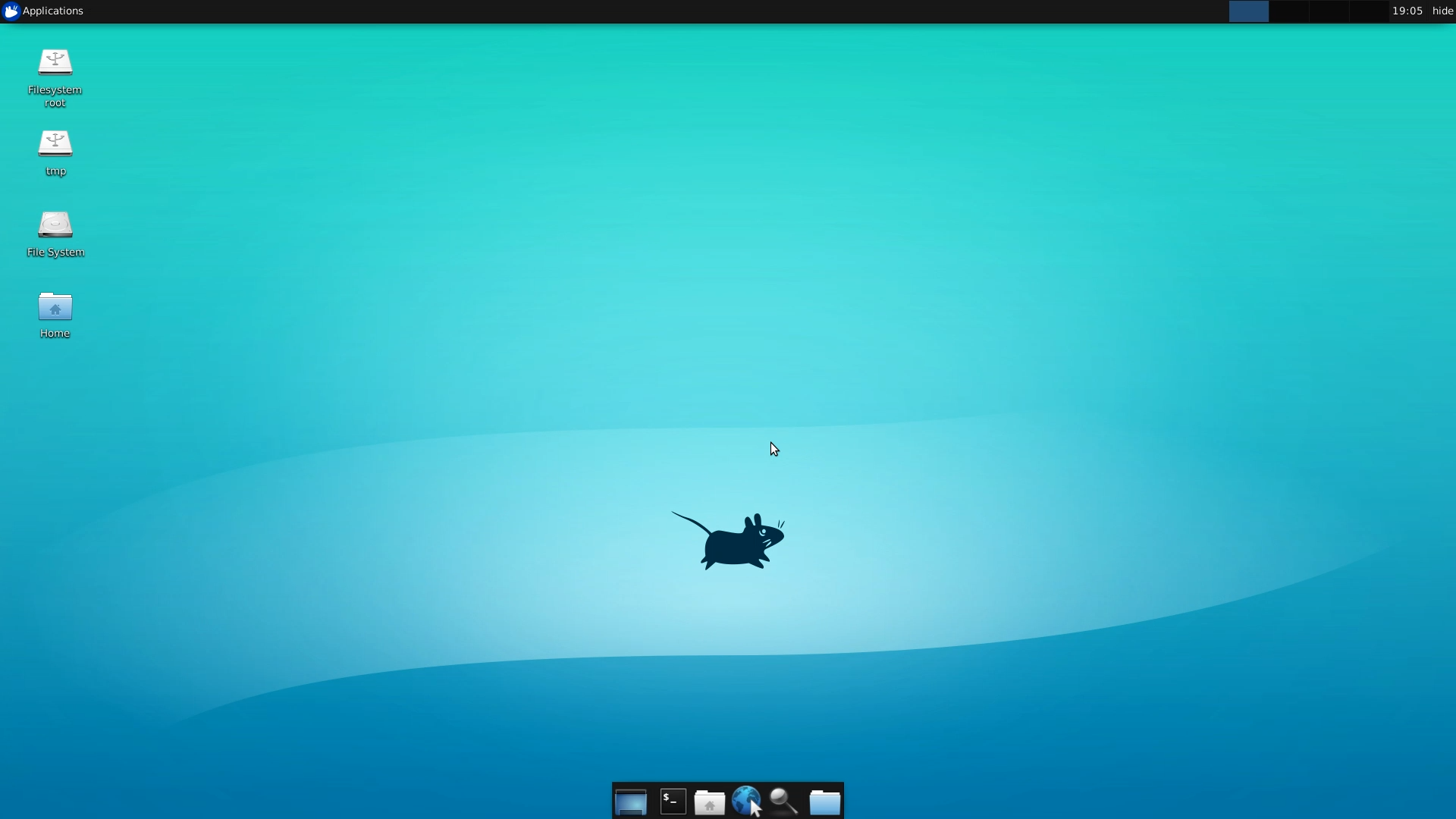
Rock64のArmbian Bionicが安定版になり、さらにFBに対応したX Window Systemを起動できるようになりました。
Rock64をGUIで動かす場合、なかなか良い選択かと思います。
もしもROCK64の動作が不安定(数分~数十分おきに再起動する)場合、こちらの設定をお試し頂くことをお勧め致します。